谷歌 Google Chrome 无法翻译此网页
如果你有“魔法/高科技/梯子”
在 Chrome “代理插件”中需要使用“系统代理”,可以正常翻译后,再改为“魔法”,就可以正常翻译了。此后,可直接使用“魔法”无需重复之前的步骤。
如果直接使用“魔法”是不能翻译的。这可以打开 F12 在“网络”请求信息中查看验证,具体为何这样不得而知。我认为应该是个 Bug!
2022-12-28 13:42:52 星期三
修改 hosts 文件,不好用了!
不好用的原因,推测是 Google 关闭了国内翻译 API,所以你修改 hosts 文件指定 translate.googleapis.com 的 IP,不能用 Google 在国内的节点 IP,你可以找到可以 ping 通的国外节点 IP(延迟高)可恢复网页翻译。
可以使用 Chrome 翻译插件,目前正在使用腾讯交互翻译 TranSmart(免费),使用体验还不错,其它收费的翻译插件就不推荐了。
Chrome 插件下载
https://transmart.qq.com/zh-CN/download
2022-12-24 19:17:05 星期六
最近发现 Google Chrome 浏览器网页翻译总是失败。
简单排查了一下,按 F12 查看 Chrome 浏览器控制台输出,是由于翻译 API 域名 translate.googleapis.com 请求超时 Failed to load resource: net::ERR_CONNECTION_TIMED_OUT。
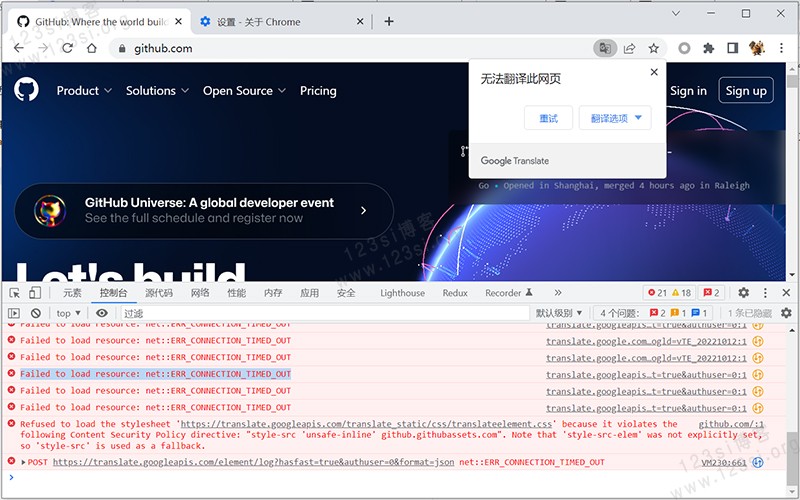
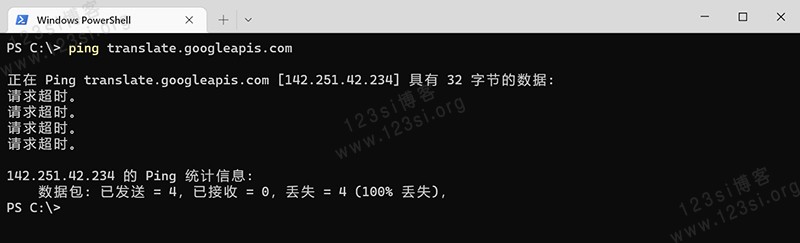
思路:将域名 translate.googleapis.com DNS 解析的 IP,强制解析到国内可访问的节点 IP ,修改系统 hosts 文件,操作如下。
获得 Google 国内节点 IP
在 cmd 命令行,执行ping google.cn命令,如下:
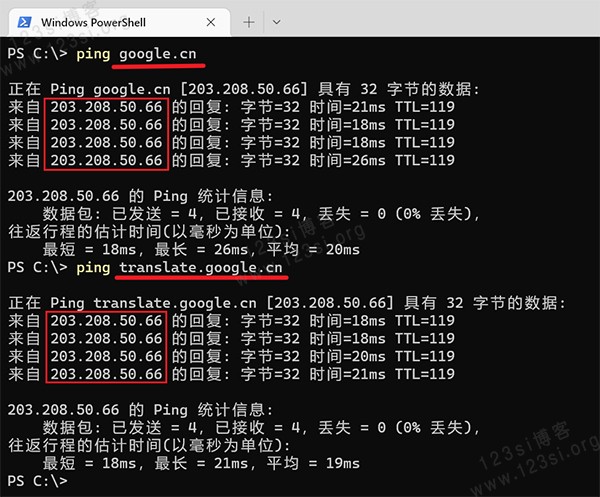
或者ping translate.google.cn。
复制得到 IP 203.208.50.66。
修改 hosts 文件
各系统 hosts 文件路径:
- Windows:
C:\Windows\System32\drivers\etc\hosts - Mac:
/etc/hosts - Linux:
/etc/hosts - Android:
/system/etc/hosts - iOS:
/etc/hosts
在 hosts 文件中,最后一行,添加203.208.50.66 translate.googleapis.com,保存文件更改,如下图。
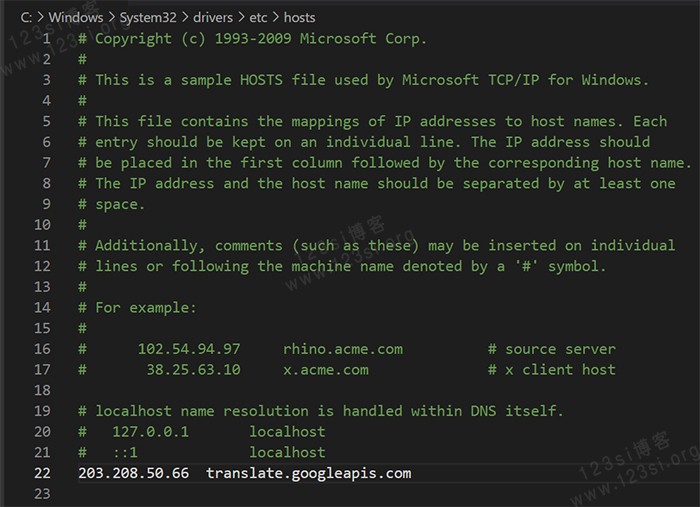
最后检查,在命令行 ping 一下ping translate.googleapis.com,此时应该能 ping 通,IP 就是刚刚指定的203.208.50.66。
到此,Google Chrome 浏览器网页翻译,就应该恢复了。
(完)